大家好, 昨天为大家分享了WIZ120SR用户手册(一),今天继续为大家分享第二部分。WIZ120SR用户手册(一)详细内容请参考:
http://wiznet2012.blogspot.com/2012/05/wiz120sr.html
3. 固件烧录
(1) 运行 ‘WIZ120SR配置工具’ 程序,单击 “Search” 按钮。
(2) 如果模块能正确连接到网络,系统会显示“Searching Complete”信息,设备的MAC地址会在“Board list”中显示出来,如图5所示。

图 5. 开发板搜索窗口
(3) 在 “Board
list”中选择一个模块,并单击 “Upload”
按钮。
在通过以太网烧录固件之前,你需要设置WIZ120SR模块的网络信息,配置工具如上图5所示。使用Ping测试,你可以检查你的网络配置是否正确。
(4) 当系统显示如图6所示的窗口时,选择需要烧录的固件并单击“Open”按钮。
图 6. 烧录固件打开对话框
除了WIZ120SR模块应用的固件,不要烧录其他固件。
(5)显示标题为“Processing”的对话框,如图7所示。
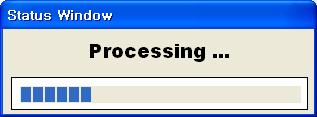
图 7. 固件烧录窗口
(6)完成烧录后,会显示“Complete
Uploading”消息对话框,如图8所示。

图 8.完成烧录
4. 串口配置
4-1. 串口命令格式串口命令是通过串口配置WIZ120SR模块的参数。请参考2.2.2节下的截图,当输入特定字母(3个字符) ,WIZ120SR模块则作为串口配置模式运行。
用户可以通过配置工具设置任意特殊字符,并且只在UART 0下支持该功能。
帧格式
命令帧格式
描述
|
起始符
|
命令代码
|
参数
|
终止符
|
长度(bytes)
|
1
|
2
|
1
|
表3. 串口命令– 命令帧格式
响应帧格式
描述
|
起始符
|
命令代码
|
参数
|
终止符
|
Length(bytes)
|
1
|
1
|
变量
|
1
|
表4. 串口命令 – 响应帧格
起始符和结束符
设定
|
备注
|
起始符
|
‘<’ : Hex =
3Ch
|
终止符
|
‘>’ : Hex =
3Eh
|
表5. 串口命令 - 起始符 & 终止符
响应代码
响应
|
备注
|
S
|
命令成功
|
F
|
命令失败
|
0
|
起始符无效
|
1
|
命令无效
|
2
|
参数无效
|
3
|
终止符无效
|
E
|
进入串口命令模式
|
表6. 串口命令 – 响应代码
串口命令
命令
|
参数
|
备注
| |
配置
基本参数
|
WI
|
xxx.xxx.xxx.xxx
(例如192.168.11.133)
|
配置IP地址
|
WS
|
xxx.xxx.xxx.xxx
(例如255.255.255.0)
|
配置子网掩码
| |
WG
|
xxx.xxx.xxx.xxx
(例如192.168.11.1)
|
配置默认网关
| |
WD
|
0 : 静态IP, 1 : DHCP, 2 : PPPoE
|
配置IP地址方式
| |
WT
|
0 : 禁用, 1 : 启用
|
配置串口命令方式
| |
WE
|
xxxxxx
(例如十六进制格式 : 2B 2B
2B)
|
配置命令模式字符
| |
WY
|
PPPoE用户名
|
配置PPPoE用户名
| |
WZ
|
PPPoE密码
|
配置PPPoE密码
| |
WR
|
重启
| ||
配置
UART0参数
|
WP
|
0~65535
|
配置 UART0 本地IP的端口号
|
WM
|
配置 UART0
的TCP操作模式
| ||
WK
|
0 : TCP, 1 :
UDP
|
配置 UART0
的协议((TCP或UDP)
| |
WB
|
XXXXX
例如[波特率]1: 115200, 2: 57600, 3: 38400,
4: 19200, 5: 9600, 6:
4800, 7: 2400,8: 1200
[数据位] 7 : 7bit, 8bit
[奇偶校验位] 0 : no parity, 1 : Odd, 2 :Even
[停止位] 1, 2
[流控制] 0 : no, 1 : Xon/Xoff, 2
:RTS/CTS
|
配置UART0的波特率、数据位、奇偶校验位、停止位和流控制。
5bytes:[Baud][data
bits][parity]
[Stop
bit][flow]
| |
WU
|
0 : 禁用, 1 : 启用
|
配置UART0
的DNS选项
| |
WV
|
xxx.xxx.xxx.xxx
(例如255.255.255.0)
|
配置UART0 的DNS地址
| |
WW
|
xxxxxxxxxxxxxxxxxxxxxxxxxxxxxxx
(例如wiznet.co.kr)
|
配置UART0
的域名
| |
WX
|
xxx.xxx.xxx.xxx
(例如192.168.11.144)
|
配置UART0 的目的IP地址
| |
WN
|
0~65535
|
配置UART0
的目的端口号
| |
WC
|
XX
|
配置UART0
的十六进制格式分隔符
| |
WJ
|
0~255
|
配置UART0
的分隔符大小
| |
WH
|
0~65535
|
配置UART0
的分隔符时间
| |
WL
|
0~65535
|
配置UART0的闲置时间
| |
配置
UART1参数
|
OP
|
0~65535
|
配置UART1 的本地IP的端口号
|
OM
|
0 : TCP客户模式, 1 : TCP混合模式, 2 : TCP服务器模式
|
配置 UART1
的TCP操作模式
| |
OK
|
0 : TCP, 1 :
UDP
|
配置 UART1
的协议((TCP或UDP)
| |
OB
|
例如[波特率]1: 115200, 2: 57600, 3: 38400,
4: 19200, 5: 9600, 6:
4800, 7: 2400,8: 1200
[数据位] 7 : 7bit, 8bit
[奇偶校验位] 0 : no parity, 1 : Odd, 2 :Even
[停止位] 1, 2
[流控制] 0 : no, 1 : Xon/Xoff, 2
:RTS/CTS
|
配置UART1的波特率、数据位、奇偶校验位、停止位和流控制。
5bytes:[Baud][data
bits][parity]
[Stop
bit][flow]
| |
OU
|
0 : 禁用, 1 : 启用
|
配置UART1
的DNS选项
| |
OV
|
xxx.xxx.xxx.xxx
(例如255.255.255.0)
|
配置UART1 的DNS地址
| |
OW
|
xxxxxxxxxxxxxxxxxxxxxxxxxxxxxxx
(例如wiznet.co.kr)
|
配置UART1
的域名
| |
OX
|
xxx.xxx.xxx.xxx
(例如192.168.11.144)
|
配置UART1 的目的IP地址
| |
ON
|
0~65535
|
配置UART1
的目的端口号
| |
OC
|
XX
|
配置UART1
的十六进制格式分隔符
| |
OJ
|
0~255
|
配置UART1
的分隔符大小
| |
OH
|
0~65535
|
配置UART1
的分隔符时间
| |
OL
|
0~65535
|
配置UART1的闲置时间
| |
配置命令参数
|
RA
|
MAC地址
|
获取MAC地址
|
RF
|
x.x (例如1.0)
|
获取固件版本
| |
RI
|
IP地址
|
获取IP地址
| |
RS
|
子网掩码
|
获取子网掩码
| |
RG
|
默认网关
|
获取默认网关
| |
RD
|
0 : 静态IP, 1 : DHCP, 2 : PPPoE
|
获取IP配置方式
| |
RT
|
0 : 禁用, 1 : 启用
|
获取串口命令方式
| |
RE
|
xxxxxx
(例如十六进制格式 : 2B 2B
2B)
|
获取命令模式字符
| |
RY
|
PPPoE用户名
|
获取PPPoE
用户名
| |
RZ
|
PPPoE密码
|
获取PPPoE
密码
| |
获取
UART0 参数
|
RP
|
本地端口号
|
获取 UART0 本地IP的端口号
|
RM
|
获取 UART0
的TCP操作模式
| ||
RK
|
0 : TCP, 1 :
UDP
|
获取 UART0
的协议((TCP或UDP)
| |
RB
|
XXXXX
例如[波特率]1: 115200, 2: 57600, 3: 38400,
4: 19200, 5: 9600, 6:
4800, 7: 2400,8: 1200
[数据位] 7 : 7bit, 8bit
[奇偶校验位] 0 : no parity, 1 : Odd, 2 :Even
[停止位] 1, 2
[流控制] 0 : no, 1 : Xon/Xoff, 2
:RTS/CTS
|
获取UART0的波特率、数据位、奇偶校验位、停止位和流控制。
5bytes:[Baud][data
bits][parity]
[Stop
bit][flow]
| |
RU
|
0 : 禁用 , 1 : 启用
|
获取UART0
的DNS选项
| |
RV
|
IP地址
|
获取UART0 的DNS地址
| |
RW
|
域名
|
获取UART0
的域名
| |
RX
|
xxx.xxx.xxx.xxx
(例如192.168.11.144)
|
获取UART0 的目的IP地址
| |
RN
|
0~65535
|
获取UART0
的目的端口号
| |
RC
|
XX
|
获取UART0
的十六进制格式分隔符
| |
RJ
|
0~255
|
获取UART0
的分隔符大小
| |
RH
|
0~65535
|
获取UART0
的分隔符时间
| |
RL
|
0~65535
|
获取UART0的闲置时间
| |
获取
UART1 参数
|
QP
|
Local Port
Number
|
获取UART1 的本地IP的端口号
|
QM
|
0 : TCP客户模式, 1 : TCP混合模式, 2 : TCP服务器模式
|
获取 UART1
的TCP操作模式
| |
QK
|
0 : TCP, 1 :
UDP
|
获取 UART1
的协议((TCP或UDP)
| |
QB
|
XXXXX
例如[波特率]1: 115200, 2: 57600, 3: 38400,
4: 19200, 5: 9600, 6:
4800, 7: 2400,8: 1200
[数据位] 7 : 7bit, 8bit
[奇偶校验位] 0 : no parity, 1 : Odd, 2 :Even
[停止位] 1, 2
[流控制] 0 : no, 1 : Xon/Xoff, 2
:RTS/CTS
|
获取UART1的波特率、数据位、奇偶校验位、停止位和流控制。
5bytes:[Baud][data
bits][parity]
[Stop
bit][flow]
| |
QU
|
0 : 禁用 , 1 : 启用
|
获取UART1
的DNS选项
| |
QV
|
IP地址
|
获取UART1 的DNS地址
| |
QW
|
域名
|
获取UART1
的域名
| |
QX
|
xxx.xxx.xxx.xxx
(例如192.168.11.144)
|
获取UART1 的目的IP地址
| |
QN
|
0~65535
|
获取UART1
的目的端口号
| |
QC
|
XX
|
获取UART1
的十六进制格式分隔符
| |
QJ
|
0~255
|
获取UART1
的分隔符大小
| |
QH
|
0~65535
|
获取UART1
的分隔符时间
| |
QL
|
0~65535
|
获取UART1的闲置时间
|
表7. 串口命令 – 命令代码
4-2. WIZ120SR串口命令配置
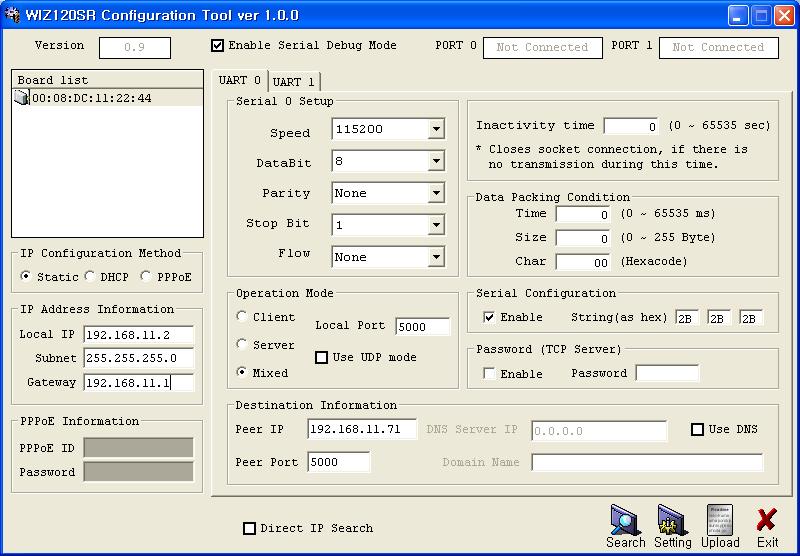
图9. 设置启用串口配置
(1)请检查你的WIZ120SR的固件和配置工具的版本。如果版本与最新版本的不同,你需要从我们的主页http://www.wiznet.co.kr(英文)或http://www.wiznettechnology.cn/(中文)下载最新版本的固件。
(2)请将你的设备连接到‘UART 0’串口。只有在UART0下,串口配置功能才有效。
(3) 请输入三个指定字符进入串口命令模式(如下图:配置成2B, 2B, 2B,并选中‘Enable’复选框)。确保你单击了‘Setting’按钮来保存你的配置。根据以上配置,输入‘+++’进入串口配置模式。
注意: 0x2B是 ‘+’的十六进制。
(4)一旦完成了配置,请遵循如下所示的步骤。
| 1 | 输入 “+++” | 进入串口命令配置模式 |
| 2 | 检查响应 “<E>” | 通知进入成功 |
| 3 | 输入 “<WI192.168.11.3>” | 修改模块的IP地址为192.168.11.3 |
| 4 | 检查响应“<S>” | 通知IP设置成功 |
| 5 | 输入 “<RI>” | 修改模块的IP地址 |
| 6 | 检查响应 “<S192.168.11.3>” | 检查改变的IP地址 |
| 7 | 输入 “<WR>” | 重新启动 |
| 8 | 检查响应“<S>” | 通知重新启动命令成功 |
| 9 | 模块重启 |
表8. 串口命令测试过程
在串行控制台中,以上测试过程如下图所示。
WIZ120SR F/W Ver.1.0IP : 192.168.11.100 SN : 255.255.255.0 GW : 192.168.11.1 [0]Listen 0<E><S><S192.168.11.3><S> WIZ120SR F/W Ver.0.9 IP : 192.168.11.3 SN : 255.255.255.0 GW : 192.168.11.1 [0]Listen 0 |
表9.串口命令控制台显示
没有评论:
发表评论